Jei atlikdami švarų diegimą, „Windows“ diegimas užstringa, kai rodomas failų paruošimas , čia pateikti sprendimai jums padės. Kai kuriems vartotojams failų paruošimas diegimui užtrunka ilgai, o kai kuriems naudotojams diegimas stringa ruošiant failus.

Kai atliekate švarų diegimą, Windows pirmiausia parengia diegimui reikalingus failus. Šis procesas užtrunka, priklausomai nuo jūsų aparatinės įrangos. Šią problemą gali sukelti aparatinės įrangos problema arba tvarkyklės konfliktai.
„Windows“ diegimas įstrigo laukelyje „Ruošiami failai“.
Jeigu „Windows“ diegimas užstringa, kai rodomas failų paruošimas , naudokite toliau pateiktus pataisymus, kad išspręstumėte problemą.
- Ar diegiate „Windows“ HDD ar SSD?
- Ar naudojate CD/DVD diską arba USB atmintinę?
- Atjunkite visus išorinius įrenginius, prijungtus prie kompiuterio
- Dar kartą sukurkite diegimo laikmeną
- Atjunkite kompiuterį nuo interneto
- Ištrinkite visus skaidinius ir bandykite dar kartą
- Iš naujo nustatykite BIOS
- Aparatinės įrangos trikčių šalinimas
Žemiau mes išsamiai paaiškinome visus šiuos pataisymus.
1] Ar diegiate „Windows“ HDD ar SSD?
SSD (Solid State Drive) duomenų perdavimo greitis yra didesnis nei HDD (kietųjų diskų). „Windows“ diegimas SSD, o ne HDD, turi keletą privalumų. Jūsų Windows OS bus ne tik greitai įkeltas, bet ir pagerins našumą. Tas pats pasakytina ir apie Windows diegimą.
Jei „Windows“ diegiate HDD, diegimo procesas užtruks ilgiau. Tokiu atveju jūs negalite nieko nedaryti, užuot atnaujinę aparatinę įrangą. Jei turite biudžetą, siūlome atnaujinti aparatinę įrangą ir įdiegti SSD, kad pagreitintumėte „Windows“ diegimo procesą.
Jei jau diegiate „Windows“ SSD diske, o „Windows“ diegimas vis tiek užstringa „Ruošiame failus“, problema slypi kitur. Galbūt jūsų sistemoje yra aparatinės įrangos gedimas arba gali būti kokių nors programinės įrangos problemų.
2] Ar naudojate CD / DVD arba USB atmintinę?
Jei „Windows“ diegimui naudojate kompaktinį diską arba DVD, rekomenduojame perjungti į USB atmintinę, skirtą „Windows“ diegimui. Padarykite savo USB atmintinę paleidžiamą naudojant „Windows ISO“ naudodami trečiosios šalies įrankį, pvz., Rufusas , tada naudokite jį norėdami įdiegti „Windows“.
3] Atjunkite visus išorinius įrenginius, prijungtus prie kompiuterio
Jei prie kompiuterio prijungėte išorinius įrenginius, pvz., spausdintuvus, skaitytuvus ir kt., atjunkite juos ir pažiūrėkite, ar tai padeda. Taip pat galite atjungti HDD ir įdiegti „Windows“ savo SSD. Tačiau norėdami tai padaryti, turėtumėte kreiptis į profesionalų pagalbą.
4] Dar kartą sukurkite diegimo laikmeną
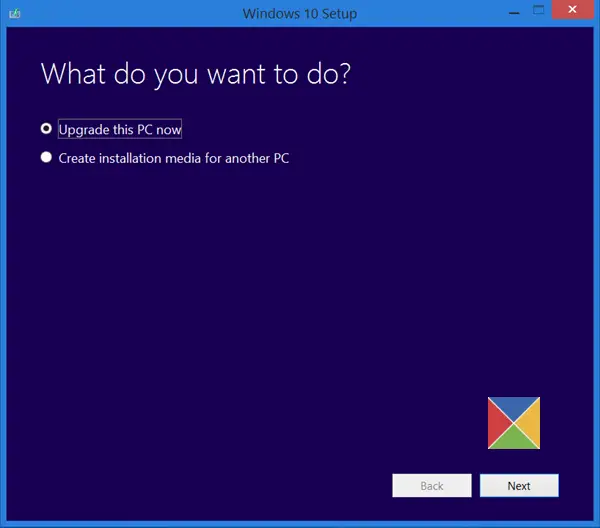
Taip pat gali būti, kad diegimo laikmena nebuvo tinkamai sukurta dėl to „Windows“ diegimas įstrigo laukelyje „Ruošiami failai“. . Siūlome iš naujo sukurti diegimo laikmeną. Atliekate švarų „Windows“ diegimą. Todėl negalite naudoti kompiuterio USB atmintinėje diegimo laikmenai kurti. Tam turite naudoti kitą kompiuterį. „Windows Media“ kūrimo įrankis yra puiki programa, kuri padės sukurti diegimo laikmeną USB atmintinėje, kad įdiegtumėte Windows OS kitame kompiuteryje.
kaip apsaugoti langus 7
5] Atjunkite kompiuterį nuo interneto

Jei savo sistemą prijungėte prie interneto eterneto kabeliu, atjunkite jį atjungdami eterneto kabelį ir iš naujo pradėkite diegimo procesą. Šis pataisymas padėjo kai kuriems vartotojams.
Skaityti : „Windows“ įstrigo pasveikinimo ekrane .
6] Ištrinkite visus skaidinius ir bandykite dar kartą
Anksčiau sukurti skaidiniai kartais gali sukelti konfliktą diegiant „Windows“. Taip gali būti su jumis. Siūlome ištrinti visus skaidinius iš standžiojo disko, kuriame diegiate „Windows“, ir iš naujo paleisti „Windows“ diegimą. Tai turėtų padėti.
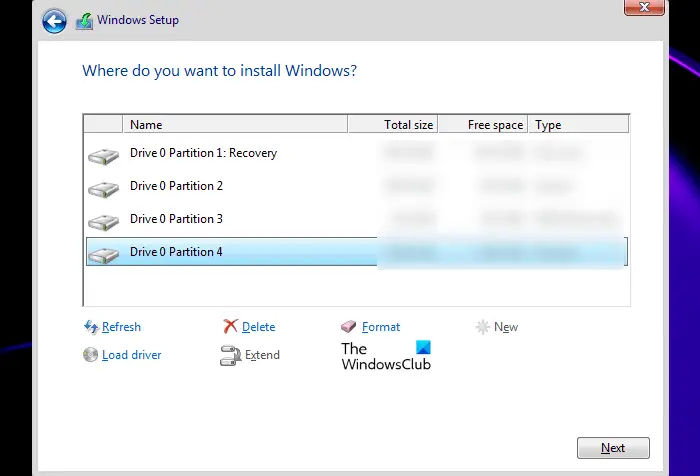
Jei turite kelis standžiuosius diskus, tarkime, vieną SSD ir kitą HDD, būkite atsargūs trindami skaidinius. Diegimo ekrane matysite disko numerius, pvz., Disk 0, Disk 1 ir tt, kartu su jų dydžiais. Tai padės nustatyti, kuris iš jų yra SSD, o kuris – HDD.
Atminkite, kad prarasite savo duomenis, todėl pirmiausia galite sukurti atsarginę duomenų kopiją!
Skaityti : „Windows“ įstrigo ant „Windows“ paruošimo
7] Iš naujo nustatykite BIOS
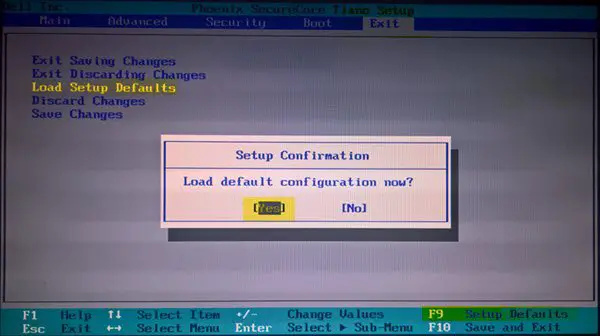
Jei problema išlieka, iš naujo nustatydami sistemos BIOS numatytieji nustatymai gali padėti.
Susijęs : „Windows Install“ įstrigo diegimo metu – Įvairūs scenarijai
8] Techninės įrangos problemos
Jei nė vienas iš aukščiau pateiktų pataisymų neišsprendė problemos, gali būti aparatinės įrangos gedimas, dėl kurio „Windows“ diegimas įstringa, kai rodomas failų paruošimas. Jūsų RAM gali būti kaltininkas. Jei turite keletą RAM atmintinių, vienas iš jų gali būti pažeistas.
Kai kurie vartotojai nustatė, kad pagrindinė plokštė yra atsakinga už šią problemą. Kai jie pakeitė pagrindinę plokštę, problema buvo išspręsta.
Skaityti: „Windows“ įstrigo įkeliant tam tikrą ekraną
Kiek laiko turėtų užtrukti failų paruošimas diegimui?
Tai iš tikrųjų priklauso nuo jūsų sistemos aparatinės įrangos. Jei „Windows“ diegiate standžiajame diske (HHD), prireiks daugiau laiko, kol bus paruošti failai įdiegti „Windows“. Kita vertus, SSD procesas vyksta greičiau.
Skaityti : „Windows“ įstrigo dirbant su naujinimais .
Kas atsitiks, jei išjungsite kompiuterį atnaujinimo metu?
Jei išjungsite kompiuterį, „Windows“ naujinimo procesas bus nutrauktas. Procesą galima tęsti, kai kitą kartą įjungsite kompiuterį. Tačiau daugeliu atvejų kompiuterio išjungimas Windows naujinimo metu gali sugadinti sistemos failus, dėl kurių gali atsirasti klaidų.
„Adobe“ skaitytuvas neveikia „Windows 10“
Skaitykite toliau : „Windows“ įstrigo prisijungimo ekrane po atnaujinimo .


![Automatinis užbaigimas neveikia Firefox adreso juostoje [Pataisyti]](https://prankmike.com/img/firefox/D0/autocomplete-not-working-in-firefox-address-bar-fix-1.png)












